文章目录
- 一、使用工具Navicat for MySQL导入
- 1.打开localhost_3306,选中右击“新建数据库”
- 2.指定数据库名和字符集(可根据sql文件的字符集类型自行选择)
- 3.选中数据库下的表运行SQL文件
- 4.选中路径导入
- 二、使用官方工具MySQL Workbench导入
- 1、第一种方法
- ①.新建一个数据库demo(名字任取),点击指示图标(或者File栏里面的Open SQL Script…)
- ②.选中路径导入SQL文件
- ③.添加指定库名的命令 ,并点击运行
- 注意:大概在15、16行的位置,如果不添加,则导入无效
- ④.刷新查看结果
- 2、第二种方法
- ①.点击导入(或者Server栏里Data Import)
- ②.选择导入文件的路径
- ③.Start Import
- ④.刷新查看结果
- 三、使用命令行导入
- 1.点击开始菜单输入cmd回车,打开dos界面;
- 2.cd进入到MySQL安装目录的bin文件下;
- 3.输入“mysql -u root -p”,再输入数据库密码;
- 4.create database Demo新建一个库;
- 5.选中数据库use Demo;选中导入路径source D:Demo.sql;
- 6.查看表show tables;
- 总结
一、使用工具Navicat for MySQL导入
- 工具的具体下载及使用方法推荐博客园的一篇文章:
1.打开localhost_3306,选中右击“新建数据库”
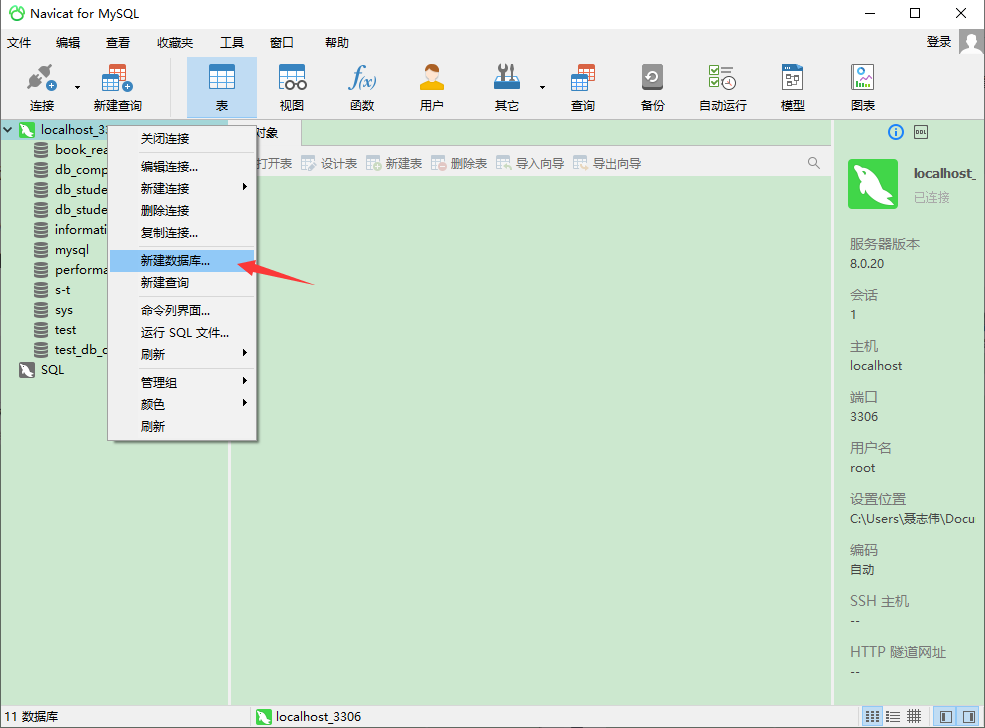
2.指定数据库名和字符集(可根据sql文件的字符集类型自行选择)

3.选中数据库下的表运行SQL文件

4.选中路径导入
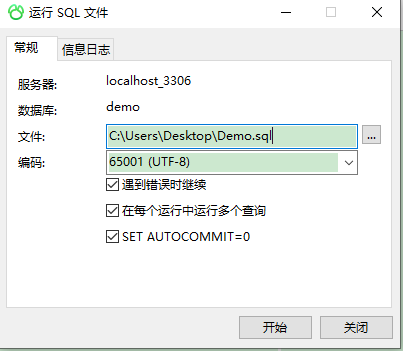
二、使用官方工具MySQL Workbench导入
1、第一种方法
①.新建一个数据库demo(名字任取),点击指示图标(或者File栏里面的Open SQL Script…)
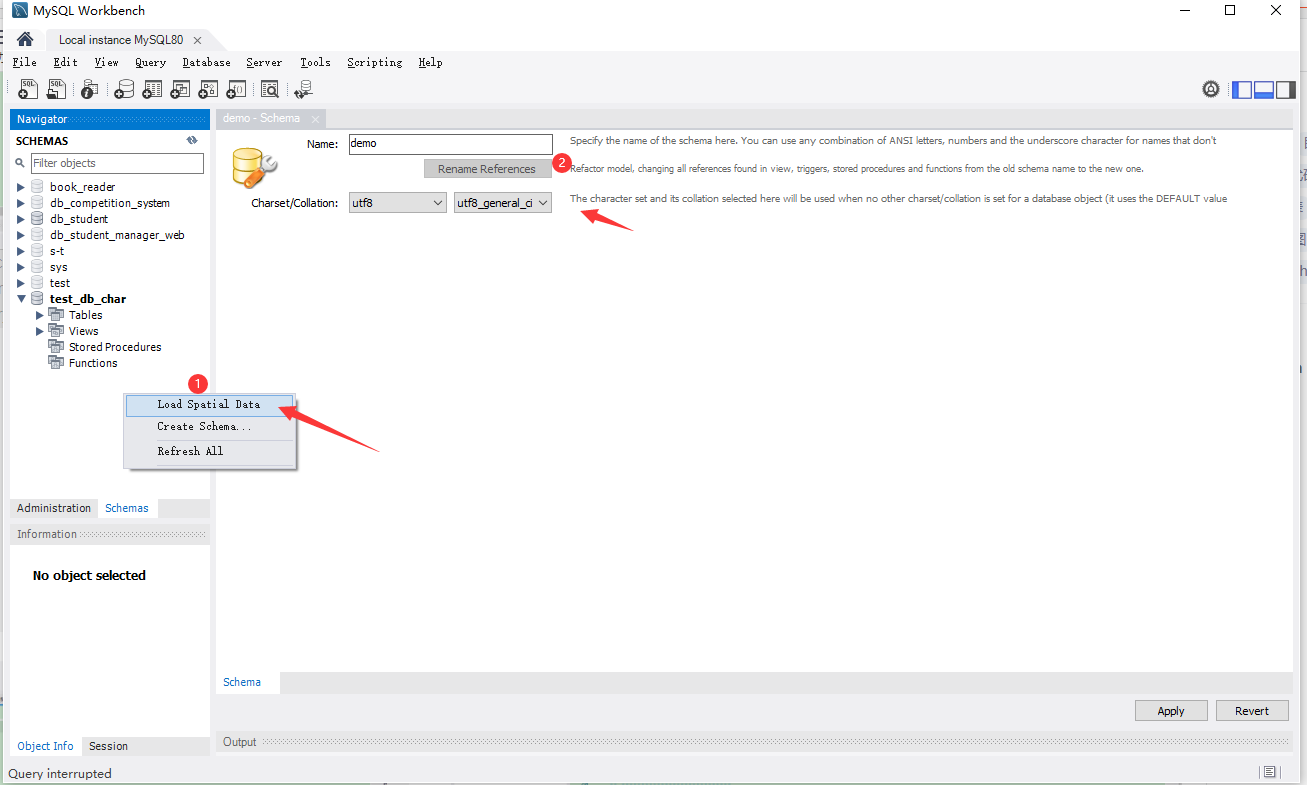
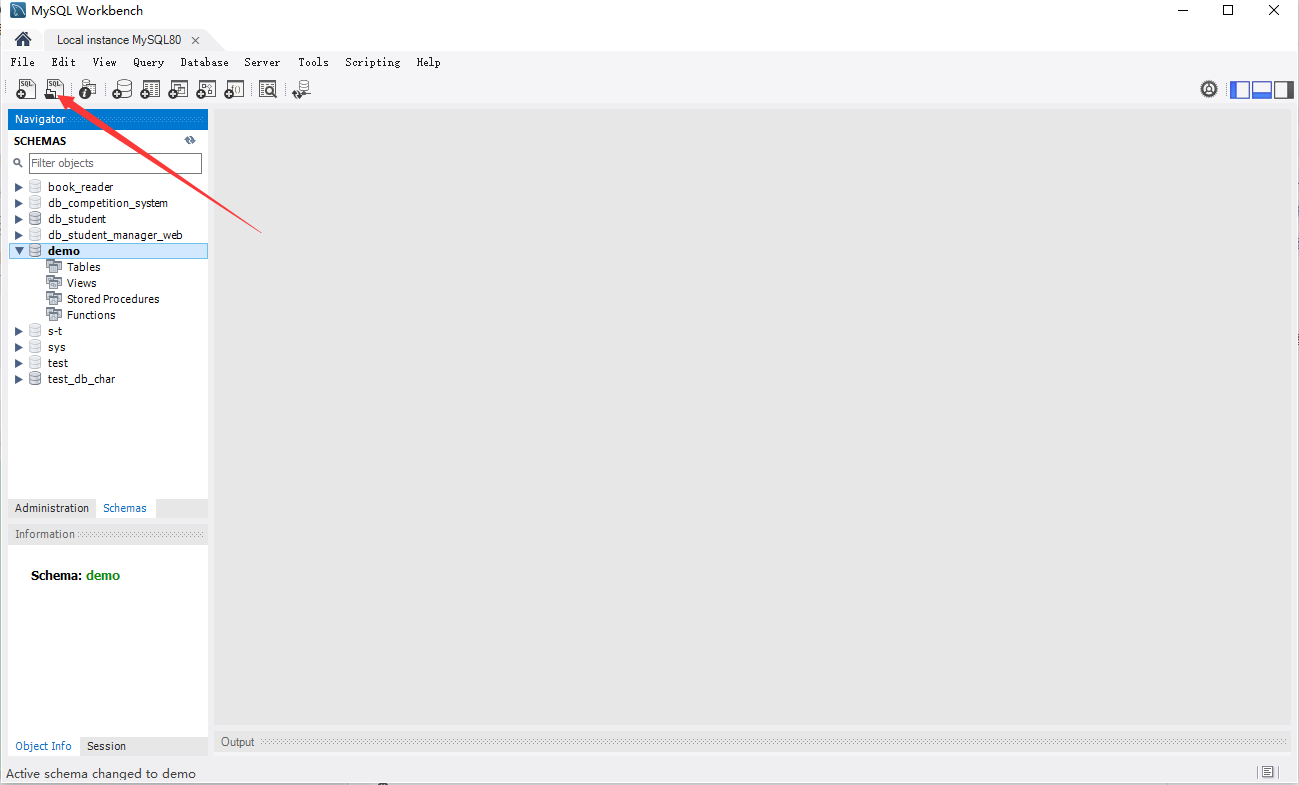
文章地址https://www.yii666.com/blog/370364.html
②.选中路径导入SQL文件
③.添加指定库名的命令 ,并点击运行
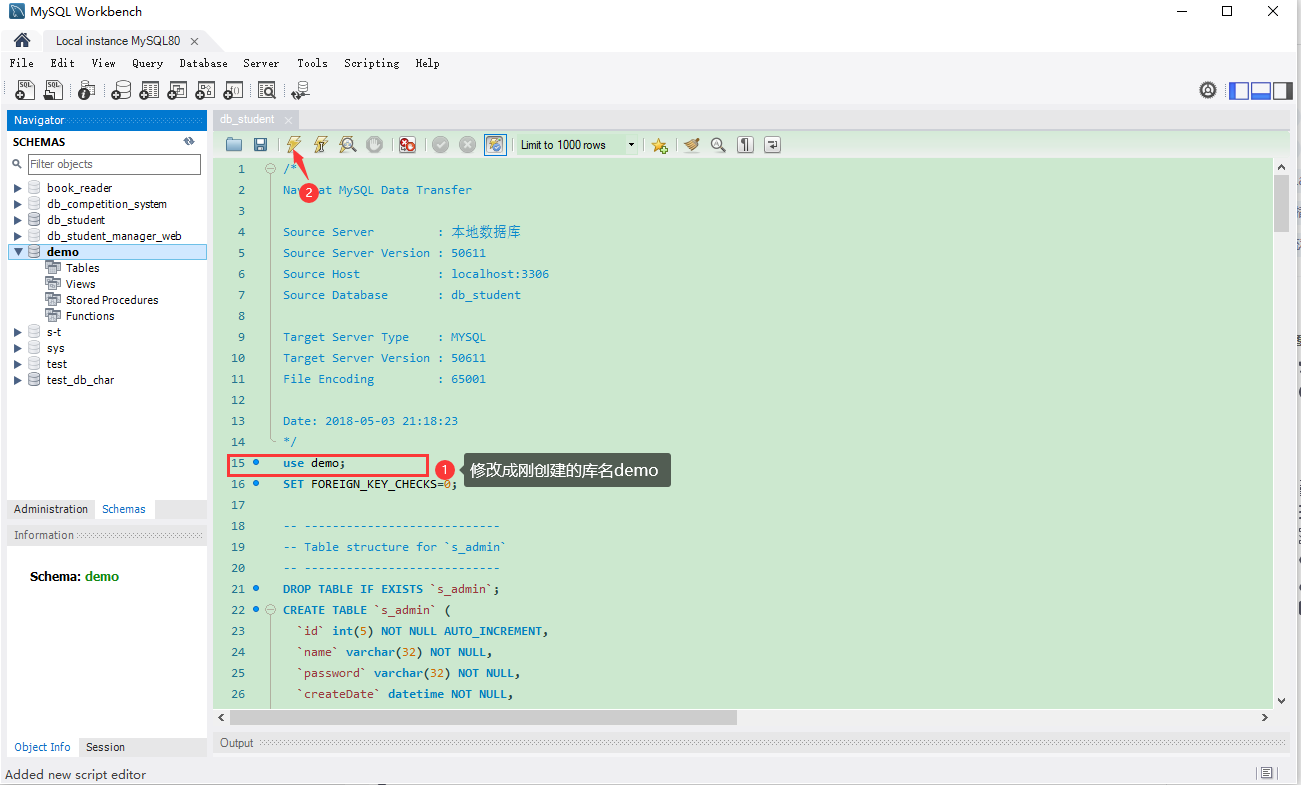
注意:大概在15、16行的位置,如果不添加,则导入无效
PS:不用点保存,导入后直接×掉即可,保存会修改sql文件本身;文章来源地址https://www.yii666.com/blog/370364.html网址:yii666.com
④.刷新查看结果

2、第二种方法
①.点击导入(或者Server栏里Data Import)
②.选择导入文件的路径
③.Start Import
④.刷新查看结果
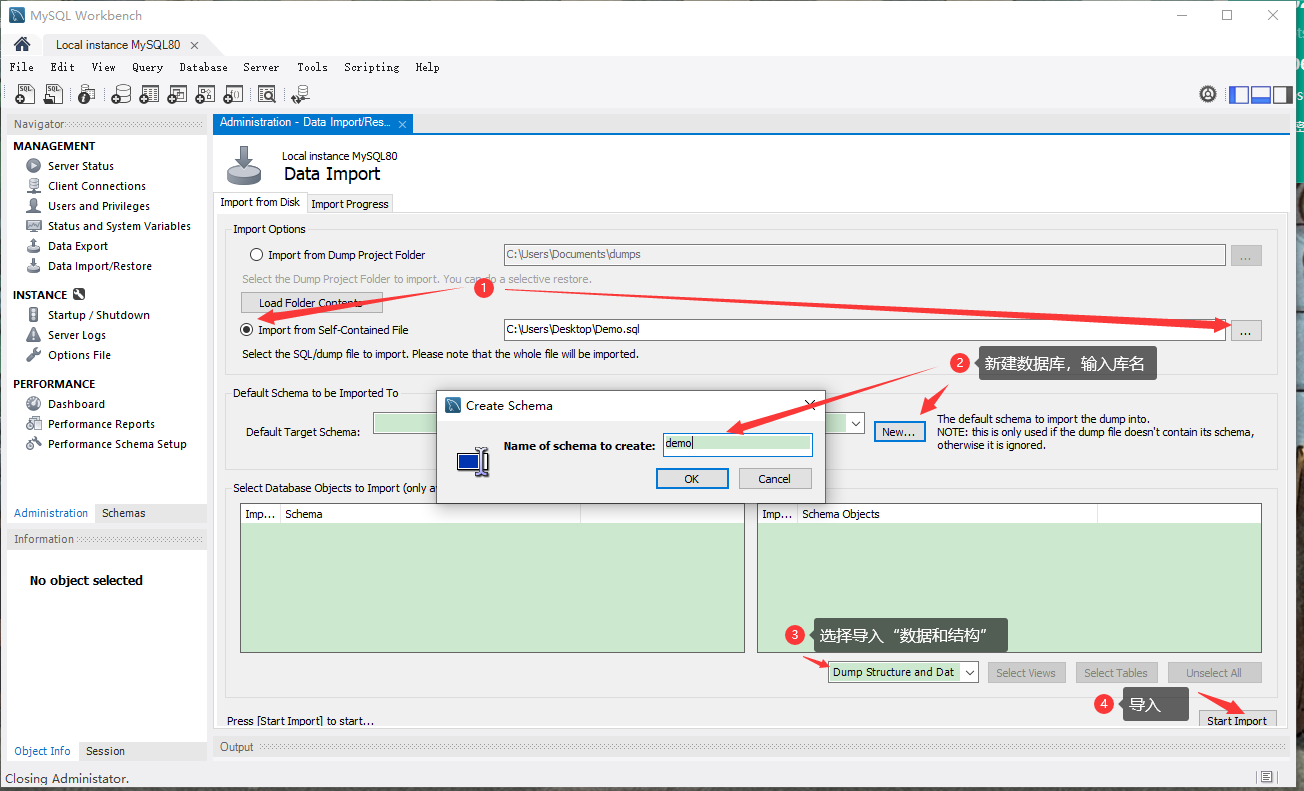
三、使用命令行导入
1.点击开始菜单输入cmd回车,打开dos界面;
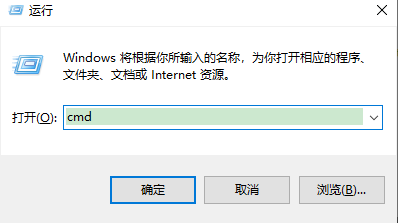
2.cd进入到MySQL安装目录的bin文件下;
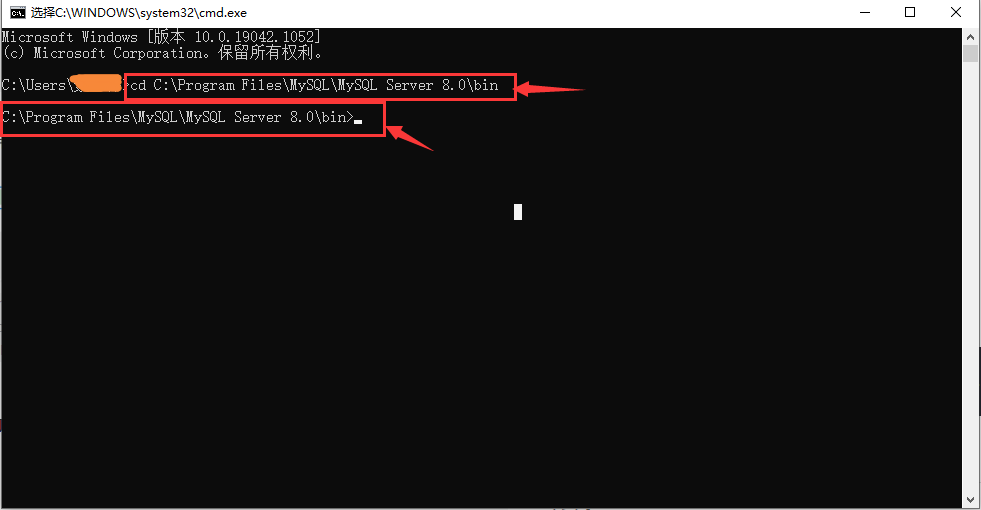
3.输入“mysql -u root -p”,再输入数据库密码;
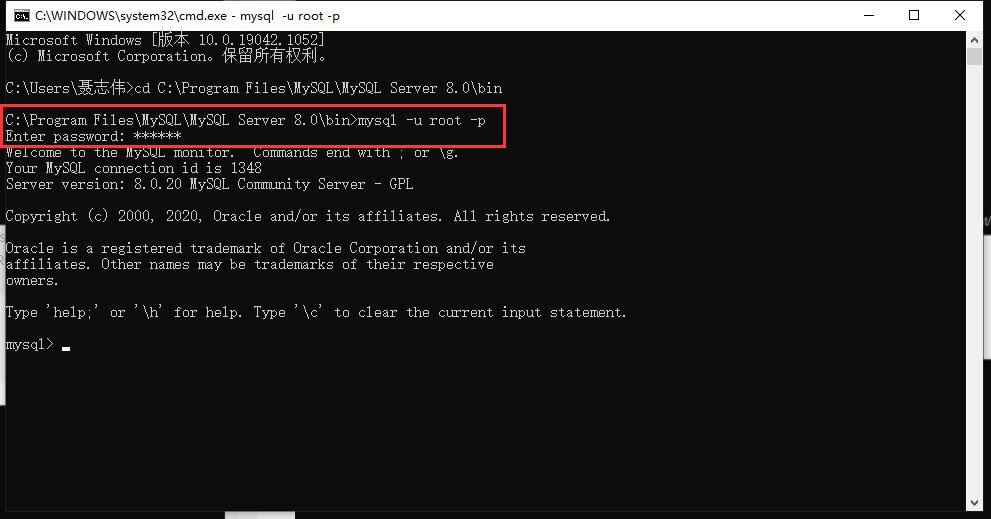
4.create database Demo新建一个库;
5.选中数据库use Demo;选中导入路径source D:Demo.sql;
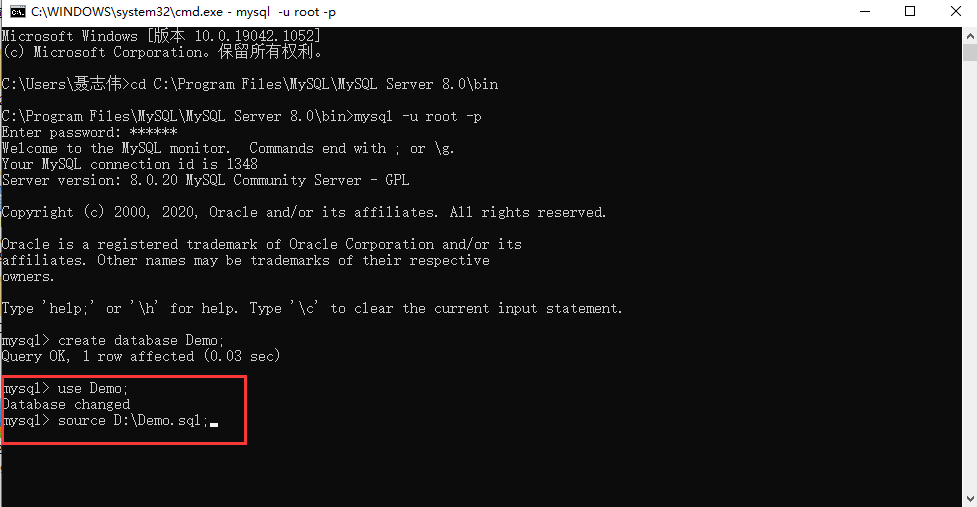
网址:yii666.com<
6.查看表show tables;
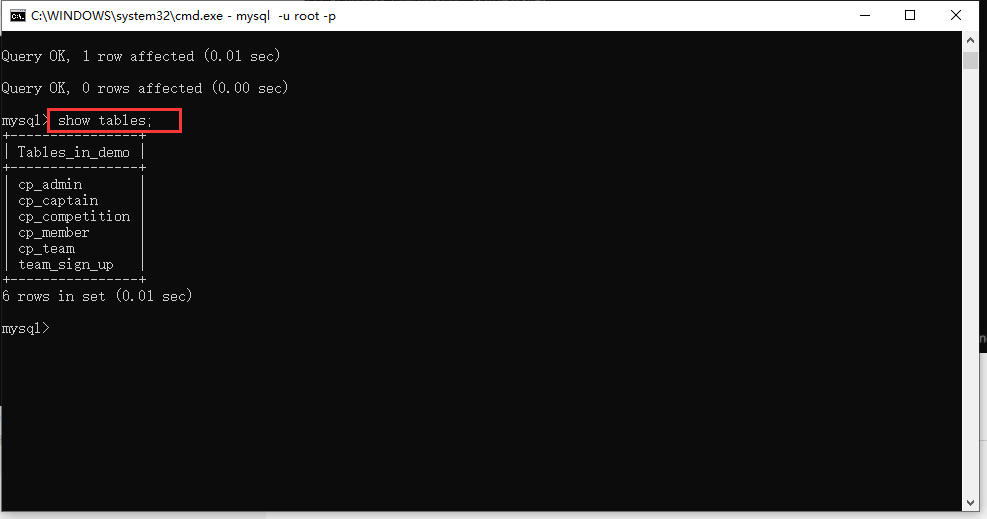
总结
- 三种方式都比较适用,推荐前两种高效便捷。








 本文详细介绍了使用NavicatforMySQL、MySQLWorkbench的两种导入方法以及命令行导入步骤,帮助用户高效地在不同工具间迁移数据库和SQL文件。
本文详细介绍了使用NavicatforMySQL、MySQLWorkbench的两种导入方法以及命令行导入步骤,帮助用户高效地在不同工具间迁移数据库和SQL文件。
















 856
856

 被折叠的 条评论
为什么被折叠?
被折叠的 条评论
为什么被折叠?








